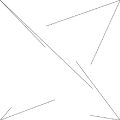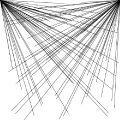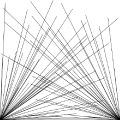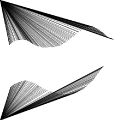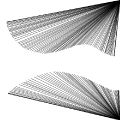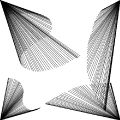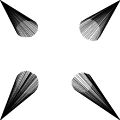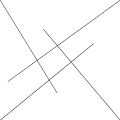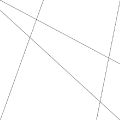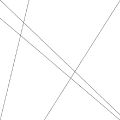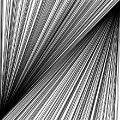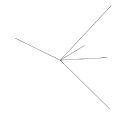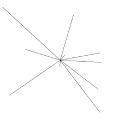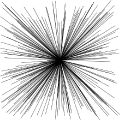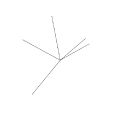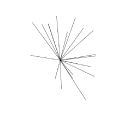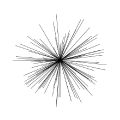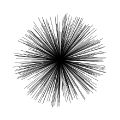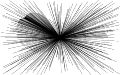| Line 124: | Line 124: | ||
File:FH DBV Linien aus den Ecken zuf llig und am Mauszeiger 2.jpg|zufällige<br>und<br>kontrollierte<br>Linien | File:FH DBV Linien aus den Ecken zuf llig und am Mauszeiger 2.jpg|zufällige<br>und<br>kontrollierte<br>Linien | ||
File:FH DBV Linien aus den Ecken zuf llig und am Mauszeiger 3.jpg|zufällige<br>und<br>kontrollierte<br>Linien | File:FH DBV Linien aus den Ecken zuf llig und am Mauszeiger 3.jpg|zufällige<br>und<br>kontrollierte<br>Linien | ||
File:FH DBV Linien aus den Ecken zuf llig und am Mauszeiger 1.jpg|" | File:FH DBV Linien aus den Ecken zuf llig und am Mauszeiger 1.jpg|"Sonnenuntergang" | ||
File:FH DBV Linien aus den Ecken zuf llig und am Mauszeiger 4.jpg|Welche Linien<br>sind zufällig und<br>welche kontrolliert<br>entstanden? | |||
</gallery> | </gallery> | ||
<br clear="all" /> | <br clear="all" /> | ||
Latest revision as of 16:22, 26 March 2011
Umsetzung mit Processing
Linien zufälliger Länge aus den vier Ecken
Programmierung1
Taste '1': Linie aus der linken oberen Ecke
Taste '2': Linie aus der rechten oberen Ecke
Taste '3': Linie aus der rechten unteren Ecke
Taste '4': Linie aus der unteren rechten Ecke
Taste '5': Linien werden gelöscht
Linien aus den vier Ecken
Endpunkt am Mauszeiger
Programmierung2
Mausklick + Taste '1': Linie aus der linken oberen Ecke
Mausklick + Taste '2': Linie aus der rechten oberen Ecke
Mausklick + Taste '3': Linie aus der rechten unteren Ecke
Mausklick + Taste '4': Linie aus der unteren rechten Ecke
Mausklick + Taste '5': Linien werden gelöscht
Vier Linien lassen ein Viereck entstehen
Programmierung3
Taste '1': Linie aus der linken oberen Ecke
Taste '2': Linie aus der rechten oberen Ecke
Taste '3': Linie aus der rechten unteren Ecke
Taste '4': Linie aus der unteren rechten Ecke
Taste '5': Linien werden gelöscht
Linien zufälliger Länge aus dem Mittelpunkt
Programmierung4
Taste '1': Linie aus dem Mittelpunkt
Taste '2': Linien werden gelöscht
Linien mit begrenzter Länge aus dem Mittelpunkt
Programmierung5
Taste '1': Linie aus dem Mittelpunkt
Taste '2': Linien werden gelöscht
Linien von allen Seiten
zufällig und am Mauszeiger
Programmierung6
Bei diesem Sketch gibt es zwei Modi.
Zufällige und kontrollierte Liniengestaltung.
Allgemeine Tasten:
'+' und '-' ändern die Dicke der Linie von 1 bis 15.
'w' und 's' ändern die Sättigung der Linie von schwarz bis weiß in fünf Stufen.
'0' (null) löscht alle Linien und stellt alles wieder auf Anfang. (Dicke: 1, Farbe: schwarz)
Die allgemeinen Tasten sind sowohl im zufälligen,
als auch kontrollierten Modus gültig.
kontrollierter Modus:
Die Linien enden immer am Mauszeiger.
'1' + Mausklick: Linie aus der oberen linken Ecke
'2' + Mausklick: Linie aus der oberen Mitte
'3' + Mausklick: Linie aus der oberen rechte Ecke
'4' + Mausklick: Linie aus der rechten Mitte
'5' + Mausklick: Linie aus der unteren rechten Ecke
'6' + Mausklick: Linie aus der unteren Mitte
'7' + Mausklick: Linie aus der unteren linken Ecke
'8' + Mausklick: Linie aus der linken Mitte
'9' + Mausklick: Linie aus der Mitte
zufälliger Modus:
Der zufällige Modus wird durch die Umschalttaste
oder durch die Feststelltaste aktiviert.
Die Linien haben eine zufällige Länge und einen zufälligen Endpunkt.
'Umschalttaste/Feststelltaste' + '1': Linie aus der oberen linken Ecke
'Umschalttaste/Feststelltaste' + '2': Linie aus der oberen Mitte
'Umschalttaste/Feststelltaste' + '3': Linie aus der oberen rechte Ecke
'Umschalttaste/Feststelltaste' + '4': Linie aus der rechten Mitte
'Umschalttaste/Feststelltaste' + '5': Linie aus der unteren rechten Ecke
'Umschalttaste/Feststelltaste' + '6': Mauszeiger: Linie aus der unteren Mitte
'Umschalttaste/Feststelltaste' + '7': Mauszeiger: Linie aus der unteren linken Ecke
'Umschalttaste/Feststelltaste' + '8': Linie aus der linken Mitte
'Umschalttaste/Feststelltaste' + '9': Linie aus der Mitte
Die Veränderung der Dicke und der Sättigung und der Anfangspunkt der Linie
werden im kleinen schwarzen Fenster des Codes angezeigt.
Bei Änderungen der Dicke und/oder der Sättigung der Linie,
muss danach wieder eine Zahlentaste gedrückt werden.
Ist bei der Tastaur ein Nummernpad dabei,
so ist das gestalten mit den Linien wesentlich einfacher,
da bei aktivierter Umschalt- oder Feststelltaste,
sowohl der zufällige Modus (Zahlen über den Buchstabentasten),
als auch der kontrollierte Modus (Zahlen auf dem Nummernpad)
zur Verfügung steht.